¿Has probado a abrir la web en otro navegador?
- los El sitio web está en línea pero no responde a los intentos de conexión el error es causado por complementos o configuraciones de proxy incorrectas.
- Si está utilizando un proxy y obtiene este error, considere reemplazarlo con una solución VPN.
- Los complementos del navegador pueden causar problemas de conexión a un sitio web, así que asegúrese de verificarlos.
- Si recibe el Sitio web es en línea pero no responde error, intente cambiar su navegador.
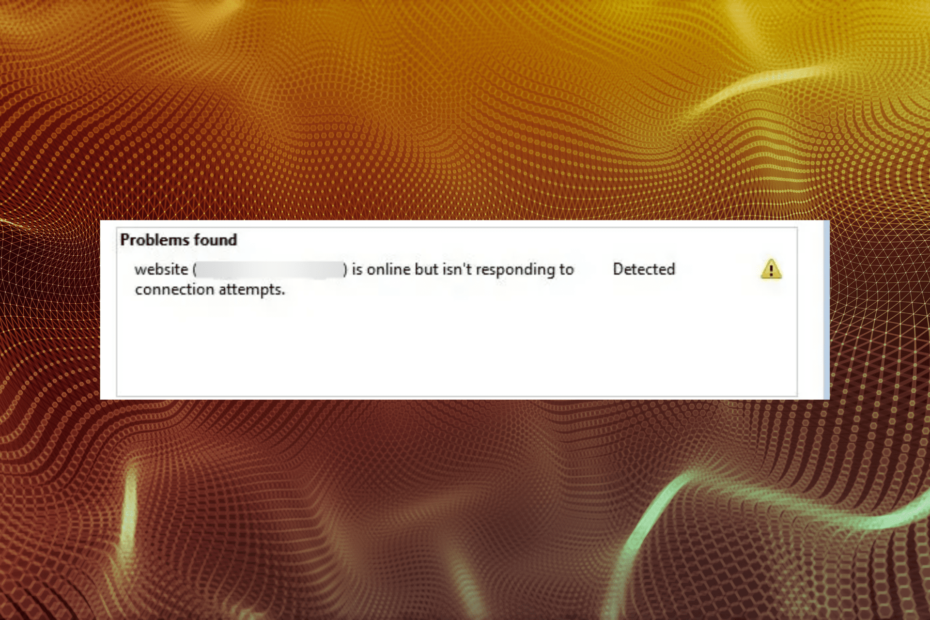
- Fácil migración: use el asistente de Opera para transferir datos existentes, como marcadores, contraseñas, etc.
- Optimiza el uso de recursos: tu memoria RAM se usa de manera más eficiente que en otros navegadores
- Privacidad mejorada: VPN gratuita e ilimitada integrada
- Sin anuncios: el bloqueador de anuncios incorporado acelera la carga de páginas y protege contra la minería de datos
- Compatible con juegos: Opera GX es el primer y mejor navegador para juegos
- Descargar Ópera
los El sitio web está en línea pero no responde a los intentos de conexión el error impide que los usuarios accedan a un sitio web, y se muestra cuando ejecuta el solucionador de problemas dedicado.
Además, el solucionador de problemas solo muestra el error y no puede tomar ninguna medida para eliminar la causa subyacente, lo que deja a los usuarios en una estacada.
Por estas razones, en este artículo, discutiremos la mejor manera de lidiar con este temido error. Sigue leyendo para saber más.
¿Qué está en línea pero no responde al error de intentos de conexión?
El error básicamente indica que el problema está en tu lado y que el sitio web funciona bien. En este caso, es la configuración de proxy mal configurada la que causa el problema.
Además, una extensión/complemento instalado en el navegador, generalmente una VPN, para modificar las propiedades de conexión podría estar impidiendo el acceso al sitio web. Además, es probable que una caché de DNS corrupta cause el error.
Cómo puedo solucionar esto El sitio web está en línea pero no responde a los intentos de conexión?
1. Cambie a otro navegador para arreglar el El sitio web está en línea pero no responde a los intentos de conexión error en Windows 10
Este error es causado por su navegador, por lo que la forma más fácil de solucionarlo es cambiar a otro software más confiable. Nosotros recomendamos Ópera porque, en primer lugar, no produce tal errores.
Es un navegador muy rápido con un diseño moderno que se actualiza cada mes. Si te gustan las redes sociales, tendrás Facebook, WhatsApp e Instagram convenientemente ubicados en tu barra lateral.
Además, Opera es un navegador seguro que viene con una VPN dedicada que protege su actividad de navegación incluso de su ISP, protegiendo su identidad en línea.

Ópera
Es menos probable que aparezcan errores de conectividad en este navegador, gracias a la VPN proxy que asegura una conexión fluida.
2. Deshabilite cualquier complemento que se encuentre en su (s) navegador (es) para corregir el El recurso está en línea pero no responde a los intentos de conexión error en Windows 7
La causa más común de Sitio web está en línea pero no responde a los intentos de conexión son los complementos de su navegador, así que asegúrese de desactivarlos todos. Así es como puede deshabilitarlos para Opera, Chrome y Firefox.
Ópera
- Lanzar Óperay presione Control + Cambio + mi para abrir el Extensiones página.
- Ahora, haga clic en el Deshabilitar para apagar la extensión problemática o use el interruptor.
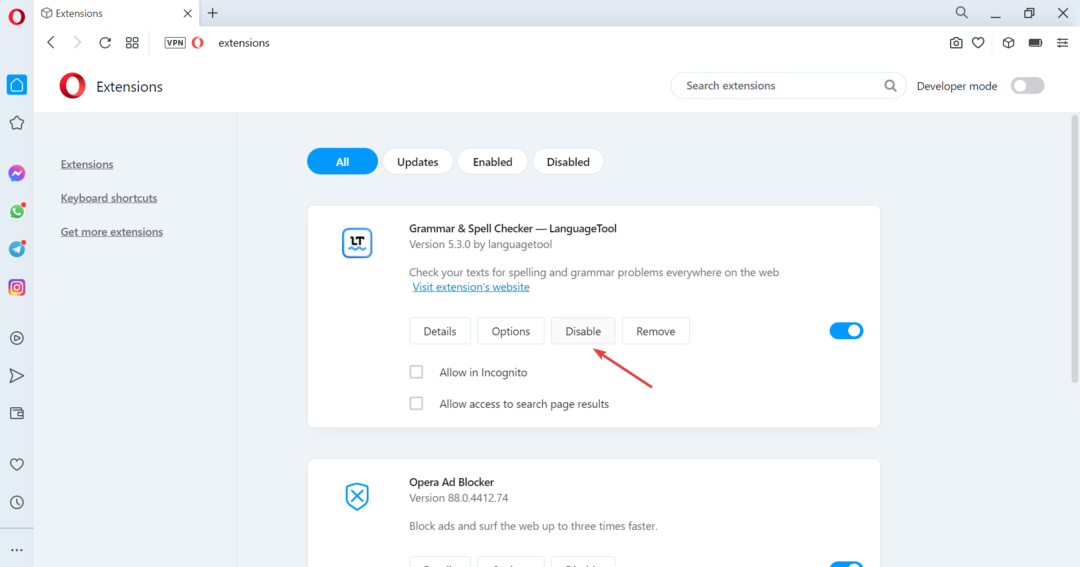
Google Chrome
- Abierto Cromo, haga clic en los puntos suspensivos en la esquina superior derecha, desplace el cursor sobre Más herramientasy seleccione Extensiones.
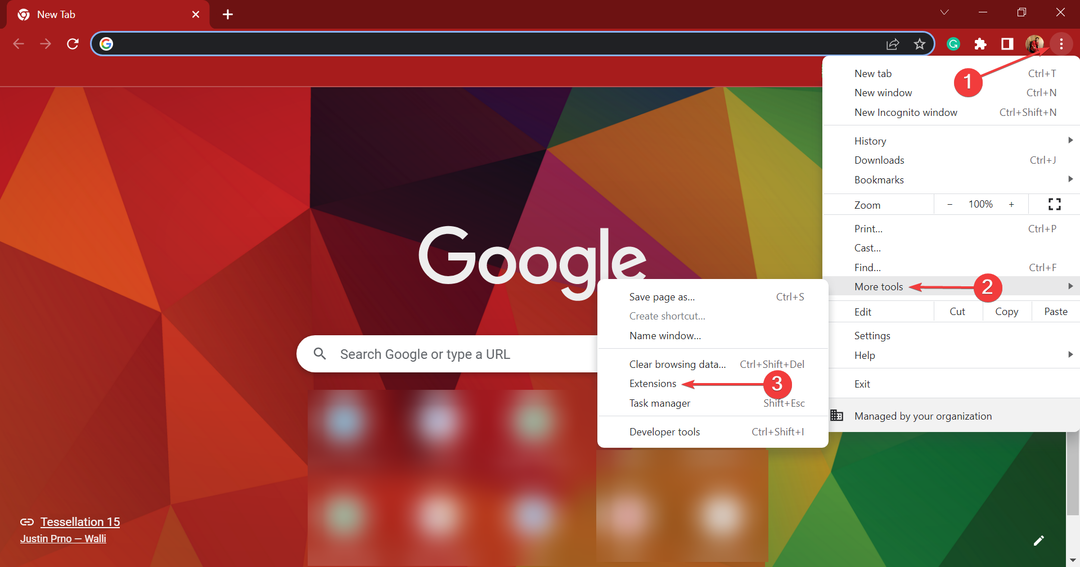
- Desactive la extensión problemática que desea deshabilitar.
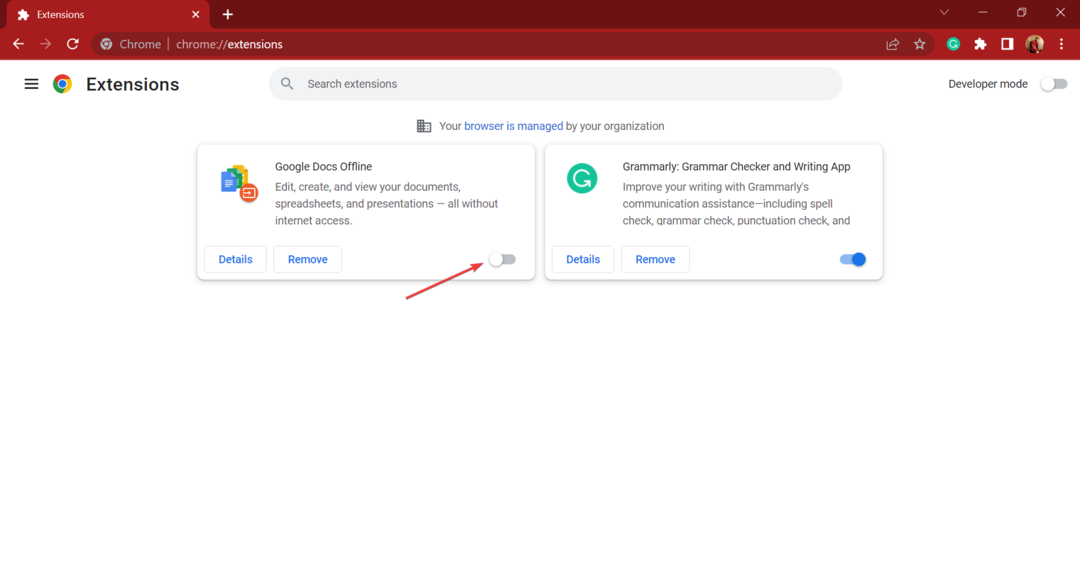
Mozilla Firefox
- Lanzar Firefoxy presione Control + Cambio + A para abrir el Complementos ventana.
- Selecciona el Extensiones pestaña de la izquierda.
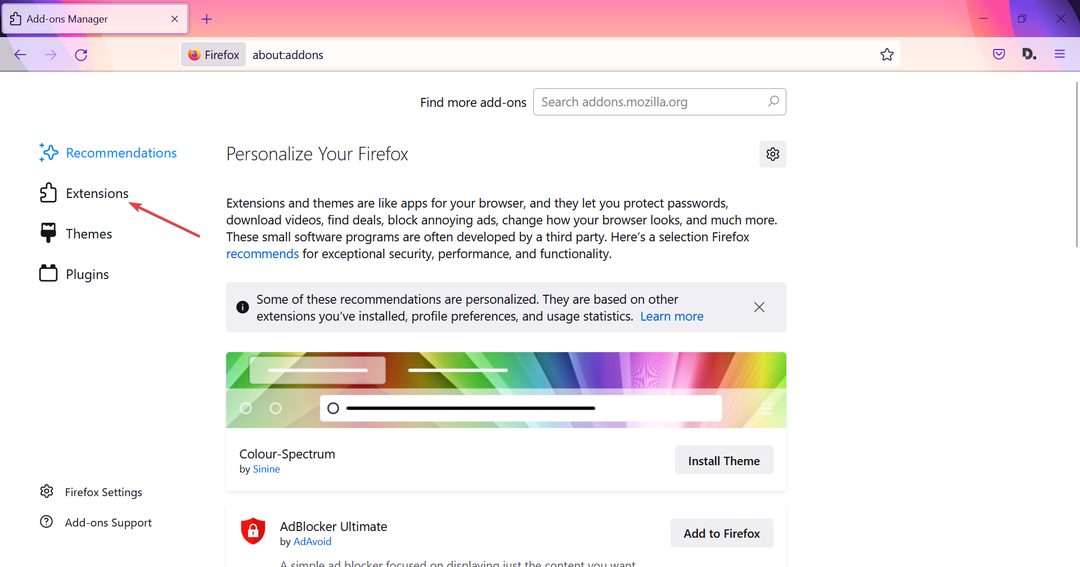
- Haga clic en el interruptor de la extensión que desea deshabilitar.
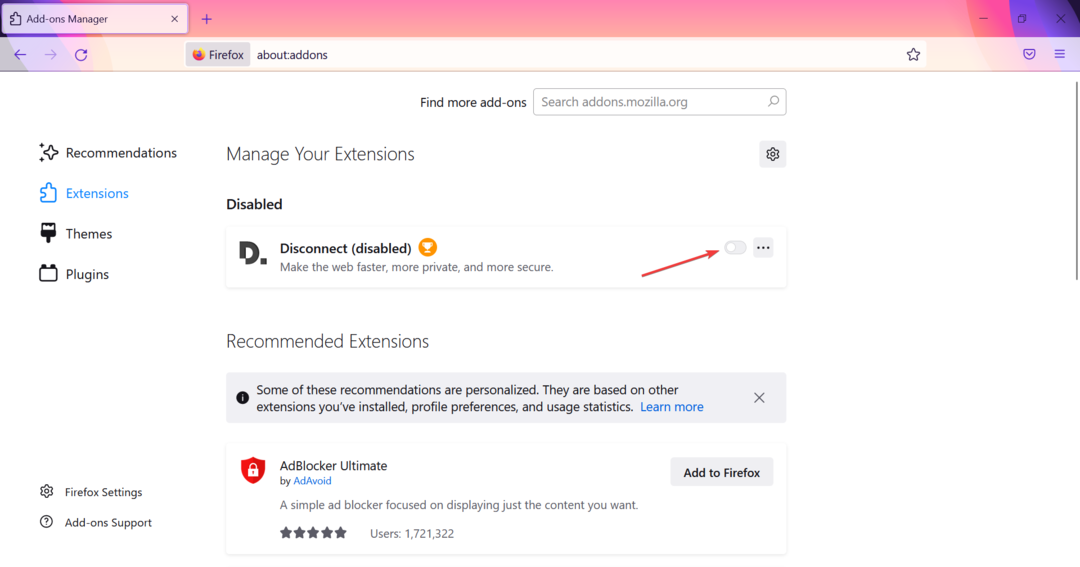
3. Desactive la configuración del proxy para corregir el El recurso está en línea pero no responde a los intentos de conexión error con la impresora
- Prensa ventanas + yo lanzar Ajustesy seleccione red e internet desde la izquierda.
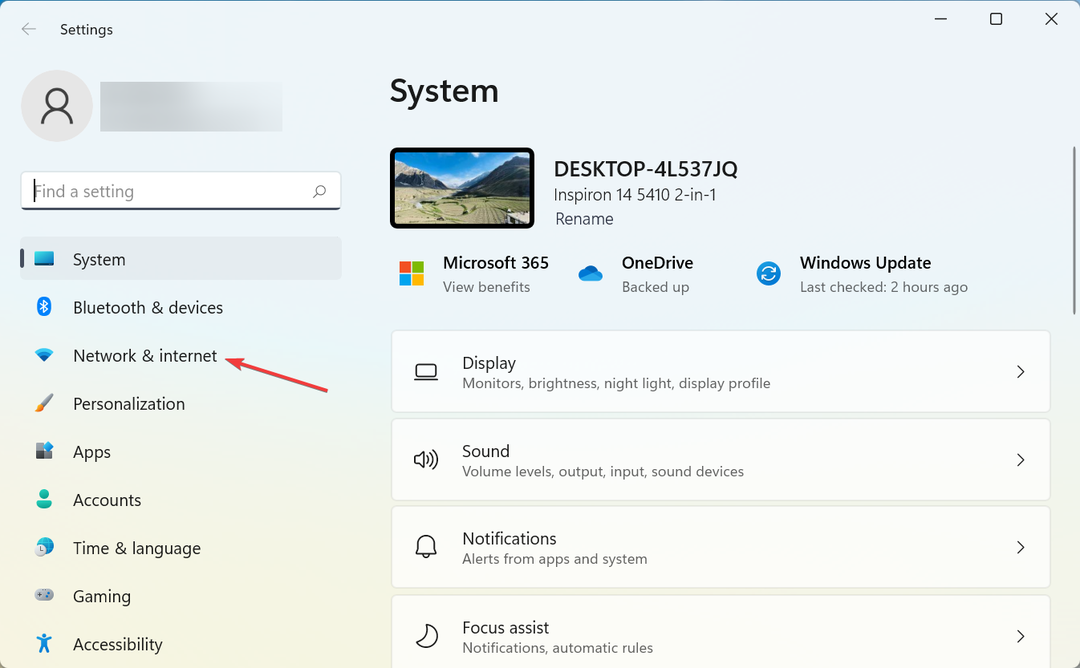
- Haga clic en Apoderado a la derecha.
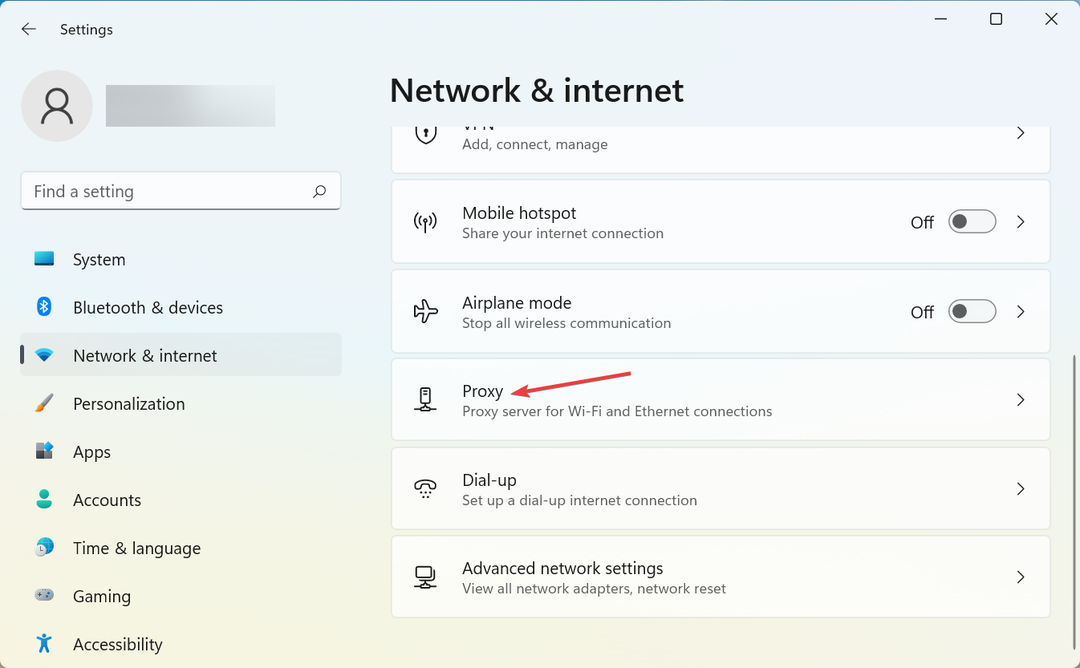
- Ahora, deshabilite la palanca para Detectar automáticamente la configuración.
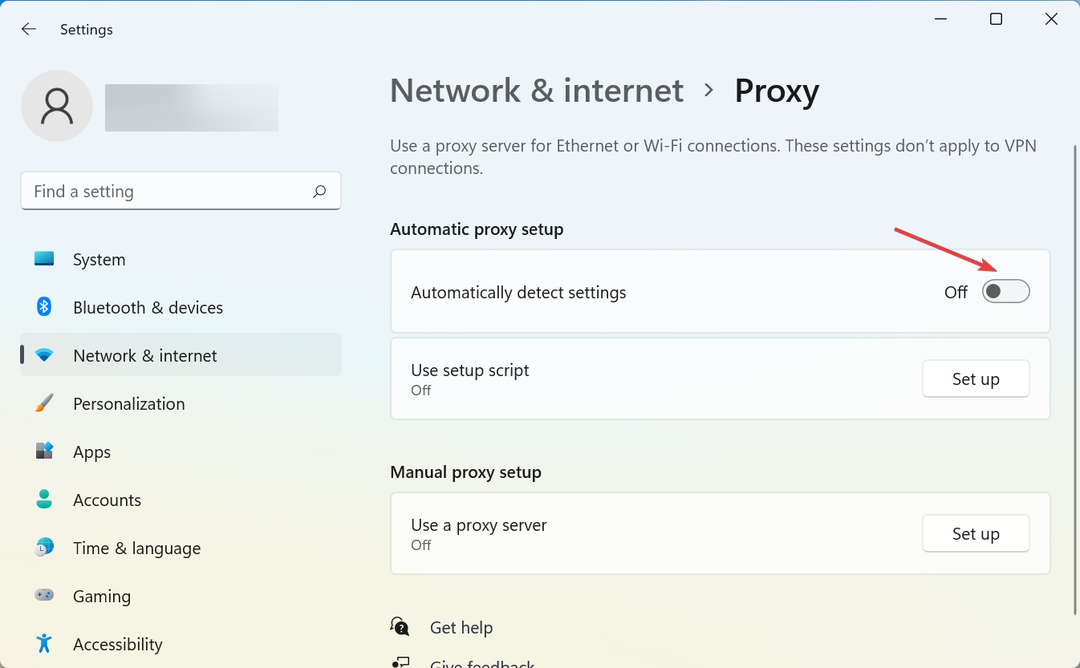
- Intente volver a conectarse a su red.
Una vez hecho esto, compruebe si el El recurso (proxy web) está en línea pero no responde a los intentos de conexión se resuelve el error.
Consejo de experto: Algunos problemas de la PC son difíciles de abordar, especialmente cuando se trata de repositorios dañados o archivos de Windows faltantes. Si tiene problemas para corregir un error, es posible que su sistema esté parcialmente dañado. Recomendamos instalar Restoro, una herramienta que escaneará su máquina e identificará cuál es la falla.
haga clic aquí para descargar y empezar a reparar.
Si su proxy fue el problema, es posible que desee considerar cambiar a una VPN. Tiene muchas ventajas en comparación con un proxy, y si está buscando una solución confiable, le sugerimos Acceso privado a Internet.
Para aquellos que no lo saben, la Red Privada Virtual funciona desviando toda su navegación por Internet a través de redes seguras en todo el mundo.
Nadie podrá ver tu identidad cuando estés conectado a una VPN. La principal diferencia entre un proxy y un vpn es que un proxy encripta el tráfico web mientras que una VPN se encarga de todo tipo de tráfico.
También debemos mencionar que un proxy gratuito a menudo puede ser peligroso y puede inyectar malware. No importa los innumerables anuncios forzados para pagar su uso.
- 10 formas de reparar o eliminar iconos de imágenes rotas en Google Chrome
- Los 3 mejores navegadores para ver los programas de TV de Globoplay
- Cómo configurar un servidor privado de Pokémon Showdown
- El teléfono no se conecta a WhatsApp Web: 3 consejos para arreglarlo en 2022
- Cómo hacer que Windows 11 muestre todas las opciones al hacer clic con el botón derecho
4. Restablecer TCP/IP y DNS
- Prensa ventanas + R para lanzar el Correr comando, entrar peso, mantener Control + Cambioy luego haga clic en OK.
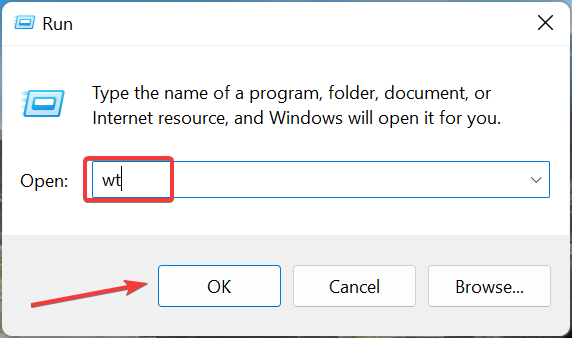
- Hacer clic Sí en el UAC inmediato.
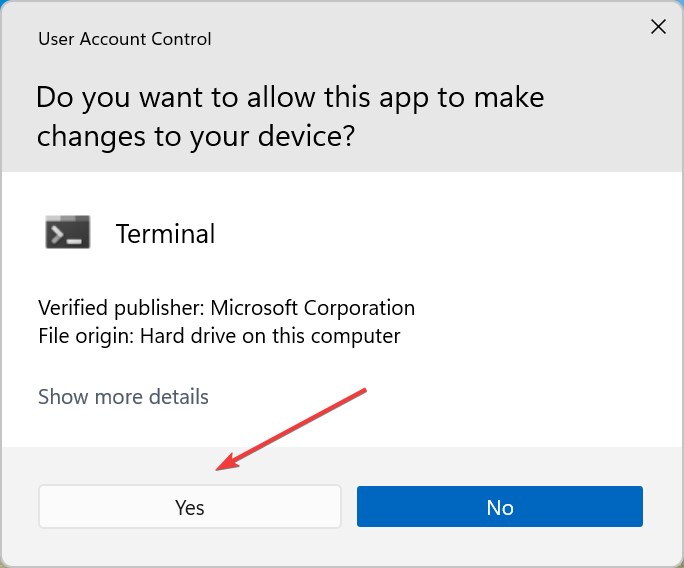
- Prensa Control + Cambio + 2 abrir Símbolo del sistema en una nueva pestaña.
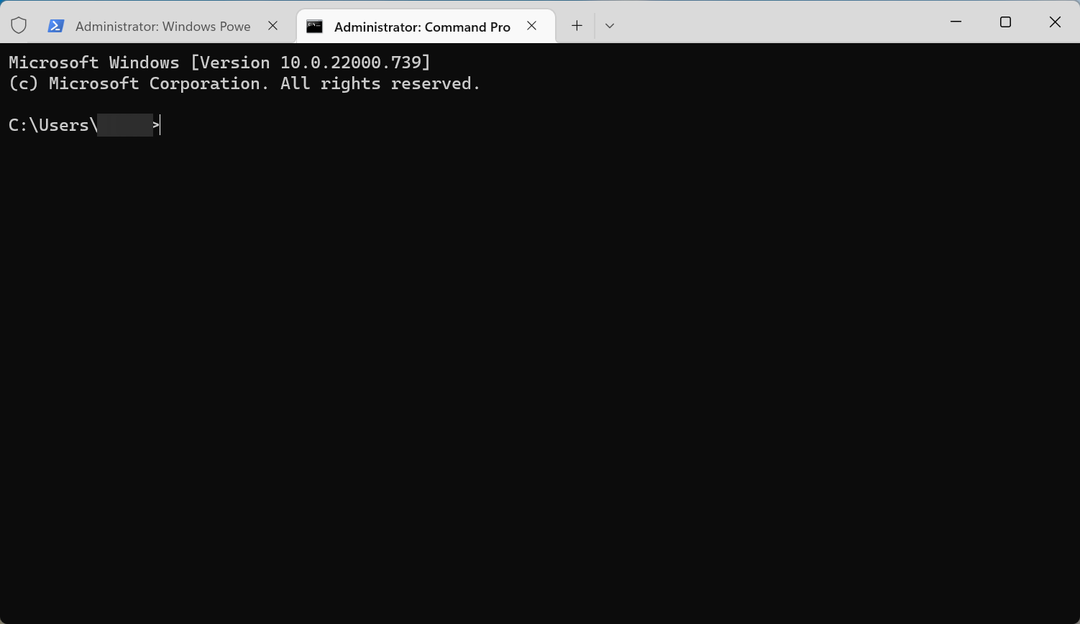
- Pega los siguientes uno a la vez y presiona Ingresar después de cada:
restablecimiento de ip int netshipconfig /flushdns
Al borrar la caché de DNS, se eliminan todas las entradas, se eliminan los registros no válidos y se obliga a su sistema a volver a llenar esas direcciones la próxima vez que intente acceder a esos sitios web..
5. Intente restablecer la configuración de su red para arreglar el El recurso está en línea pero no responde a los intentos de conexión error con el servidor de Windows
- Prensa ventanas + yo lanzar Ajustesy seleccione el red e internet pestaña.
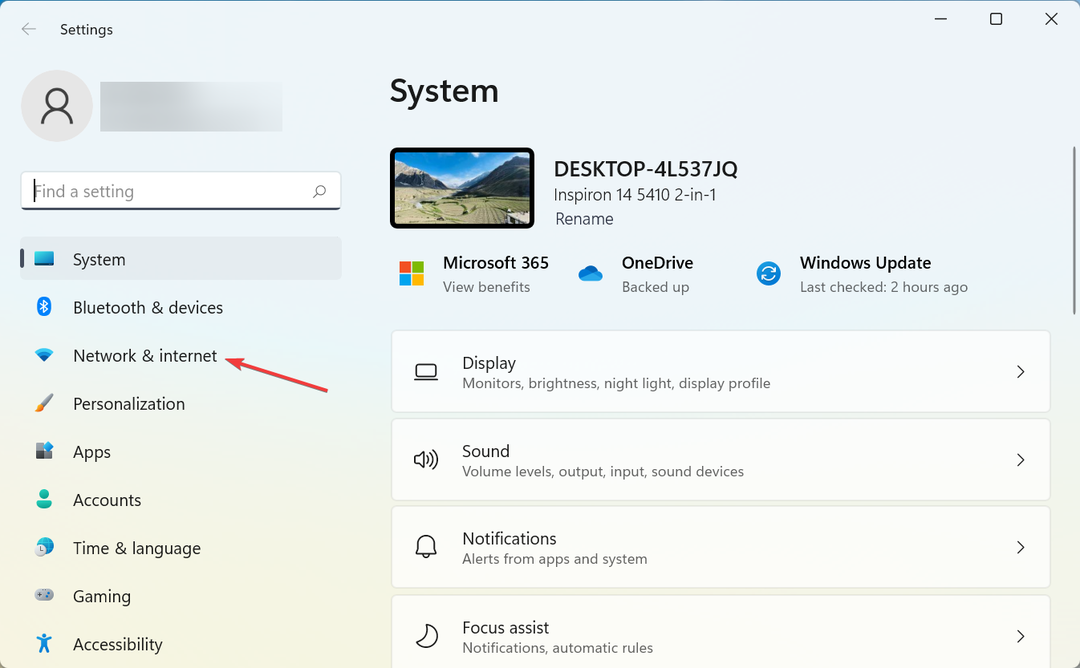
- Seleccione Configuración de red avanzada.
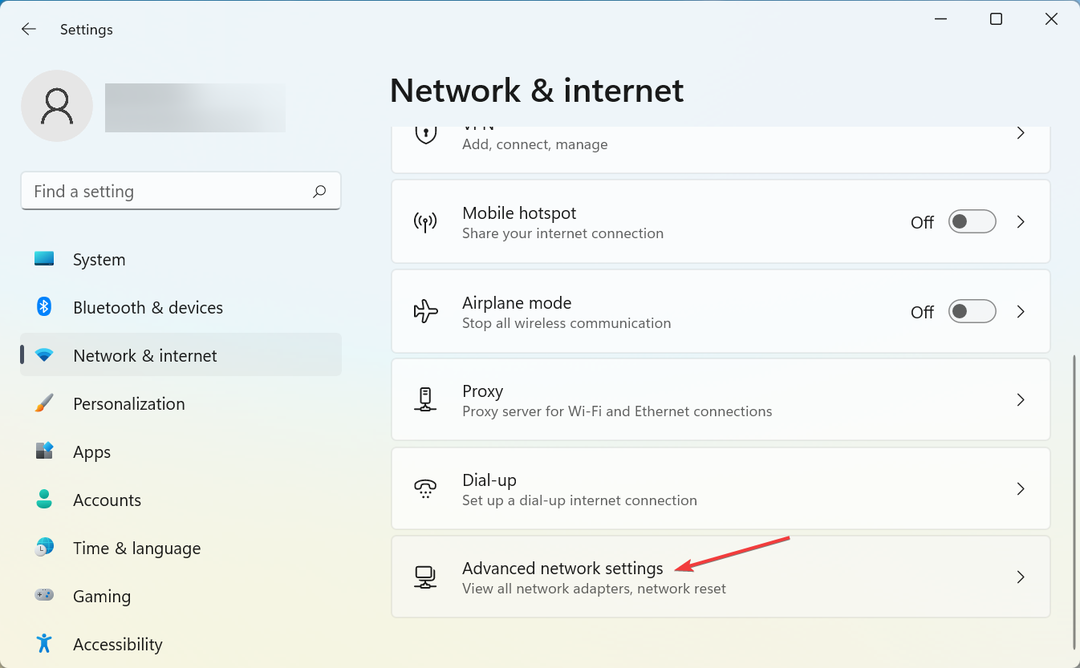
- Haga clic en Restablecimiento de red.
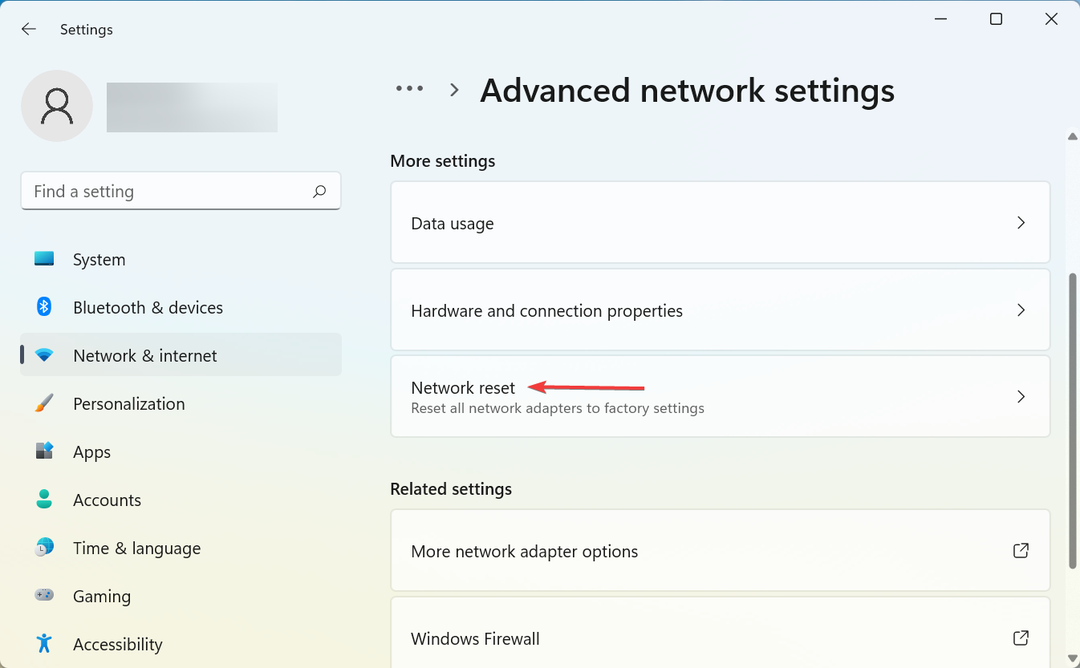
- A continuación, haga clic en el restablecer ahora botón.
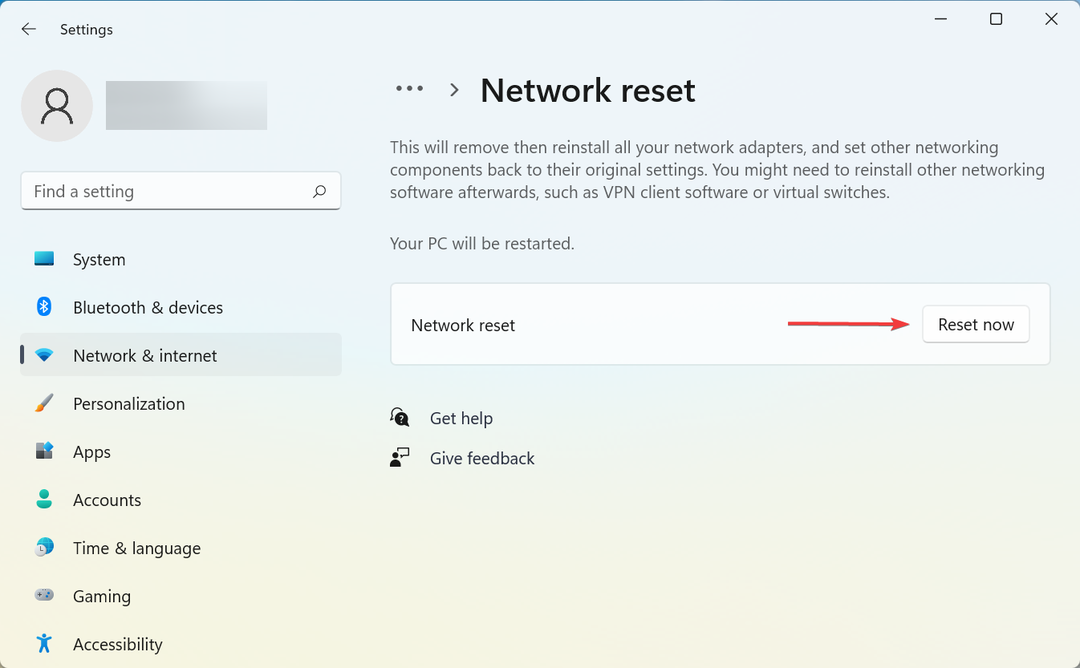
- Hacer clic Sí en el mensaje de confirmación que aparece.
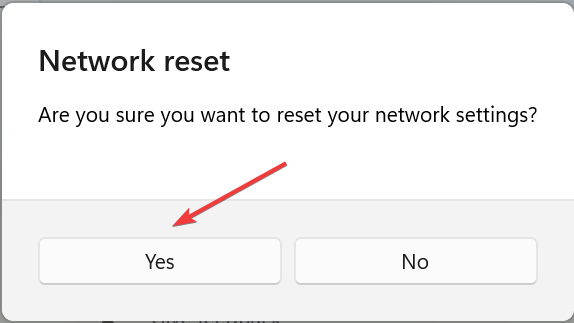
Arreglar: El recurso está en línea pero no responde a los intentos de conexión error debido a una VPN
En muchos casos, fue una VPN instalada la que provocó el error para los usuarios. En este caso, la solución más eficaz sería desinstalar la aplicación.
Si las funciones de VPN vienen integradas con el antivirus, intente deshabilitarlo y verifique si se elimina el problema. También puede cambiar a un antivirus eficaz de terceros que no conduce a estos errores.
En este artículo, exploramos algunos de los mejores métodos que lo ayudarán a resolver el El sitio web está en línea pero no responde a los intentos de conexión error en Windows 10/11.
Además, averigüe qué hacer si se encuentra con el No se puede conectar a este error de red en Windows.
Esperamos que esta guía le haya ayudado a volver a conectarse a Internet y obtener acceso a sus sitios web favoritos. No dude en hacernos saber si este artículo lo ayudó utilizando la sección de comentarios a continuación.
 ¿Sigues teniendo problemas?Solucionarlos con esta herramienta:
¿Sigues teniendo problemas?Solucionarlos con esta herramienta:
- Descarga esta herramienta de reparación de PC calificado como Excelente en TrustPilot.com (la descarga comienza en esta página).
- Hacer clic Iniciar escaneo para encontrar problemas de Windows que podrían estar causando problemas en la PC.
- Hacer clic Repara todo para solucionar problemas con tecnologías patentadas (Descuento exclusivo para nuestros lectores).
Restoro ha sido descargado por 0 lectores este mes.


